
Joseph Goodman
0
1565
41
Tabulky Google jsou oblíbenou alternativou aplikace Microsoft Excel. Stejně jako u jiných nástrojů Google je Tabule hlavní součástí Disku Google. V tomto článku jsme si dovolili ponořit se do hloubky a odhalit hrst super užitečných triků Tabulek Google, které jste možná ještě nikdy neslyšeli..
Tyto triky s tabulkami Google jsou dostatečně jednoduché, aby se učily a pamatovaly si.
1. Používání mezinárodních měn v tabulce
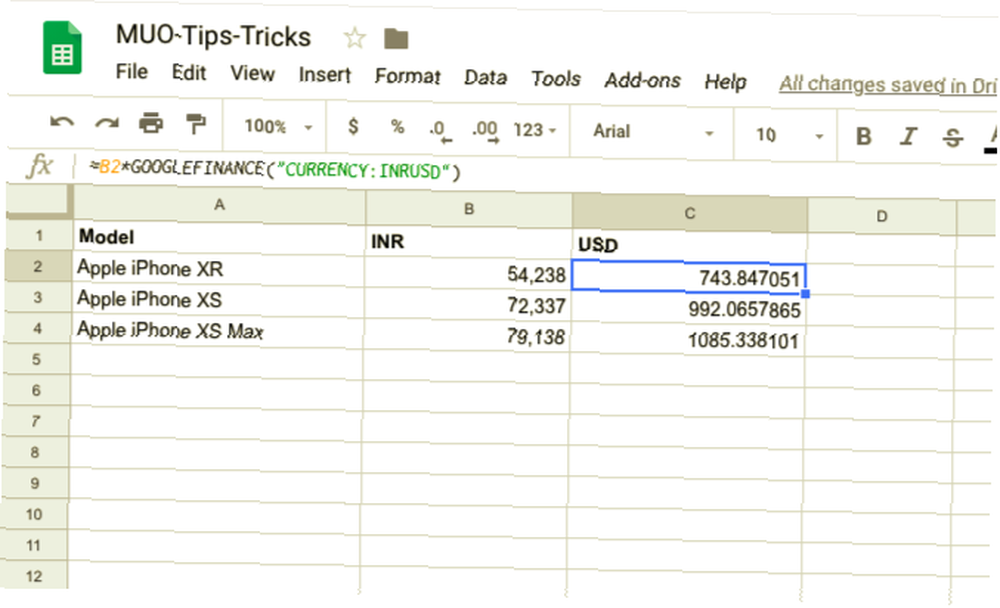
Všichni jsme narazili na situace, kdy pro výměnu konverzí potřebujeme kalkulačky třetích stran. I když to není na škodu, je to únavný způsob, jak věci udělat. Tabulky Google nabízí vestavěné funkce převodu měny, které vám pomohou rychle převést z jedné měny na druhou. Podívejme se, jak tuto funkci používat.
Použijte následující syntaxi:
= * GOOGLEFINANCE („CURRENCY:“)Pojďme to rozebrat. “od symbolu měny” je základní měna, kterou chcete převést. “na symbol měny” je měna, do které chcete převést počáteční hodnotu.
Jako příklad převedeme indickou cenu (v INR) za nejnovější iPhony na USD. Syntaxe se tedy tvaruje takto:
= B2 * GOOGLEFINANCE („CURRENCY: INRUSD“)Ujistěte se, že nepoužíváte symbol skutečné měny, a místo toho dodržujte tři konvence s písmeny.
2. Používejte kontroly pravopisu v Tabulkách Google
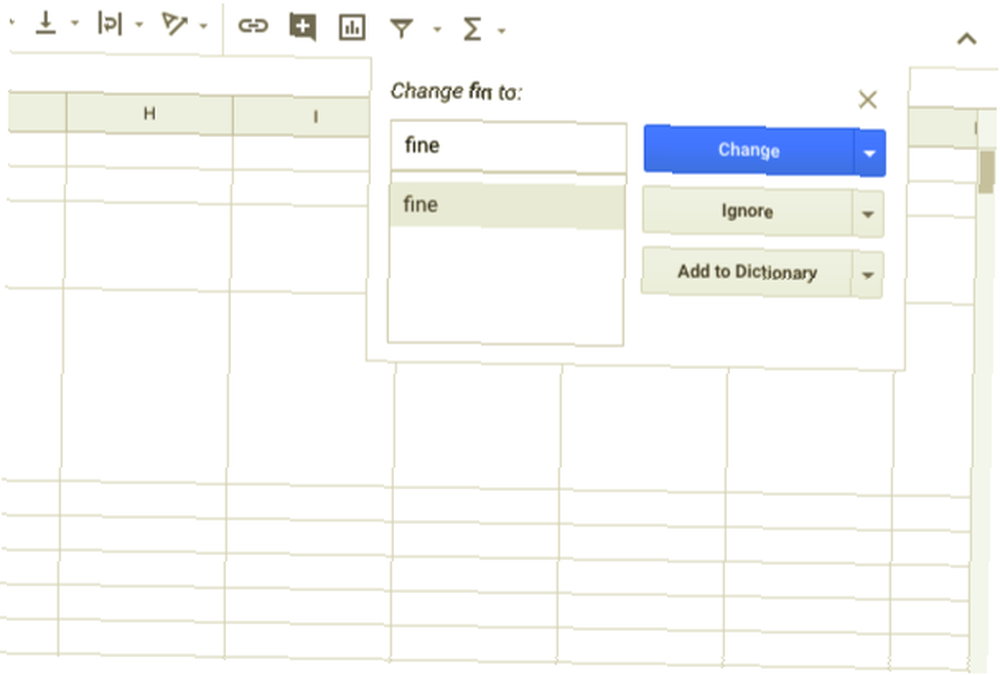
Kontrola pravopisu je každodenní funkce, která vám pomůže udržet tabulku bez chyb pravopisu a překlepů. Manuální kontrolu pravopisu je únavné. V takových případech je vždy lepší spoléhat se na vestavěnou funkci kontroly pravopisu společnosti Google a ručně opravit případné nesrovnalosti.
Zde můžete povolit kontrolu pravopisu v listu Google,
- Vyberte oblast buněk / sloupce, které chcete zkontrolovat
- Vybrat Karta Nástroje a klikněte na Pravopis
- Google Kontrola pravopisu automaticky identifikuje překlepy a překlepy
- Můžete si vybrat, zda Změna, Ignorovat nebo Přidat slovo do slovníku
Pozor, není moudré zcela záviset na funkci kontroly pravopisu. Ujistěte se tedy, že se před změnou podíváte na druhý pohled.
3. Přeložit buňky do tabulky Google
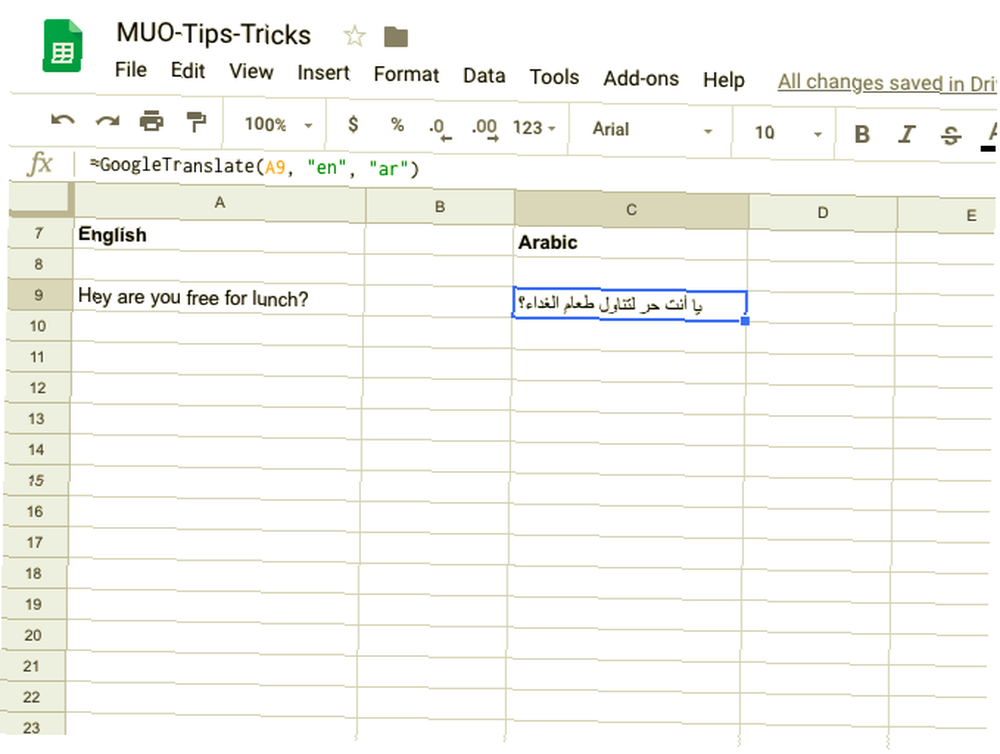
Díky internetu se mezinárodní hranice zmenšily. Jen si to představte, právě jste dostali nabídku v cizím jazyce. Překlad každé buňky bude vyžadovat spoustu práce oslů. Tabulky Google vás pokryly přeložit funkce.
Funkce Překladač Google dokáže překládat obsah přes stovky buněk do více jazyků. Tato funkce vám také pomůže zjistit, který jazyk je v Tabulkách Google aktuálně používán. Takto můžete překládat jednotlivé buňky v tabulce z jednoho jazyka do druhého.
Použijte následující syntaxi:
= GOOGLETRANSLATE (, "source_language", "target_language")Příklad:
= GOOGLETRANSLATE (A9, "en", "ar")Ve výše uvedeném příkladu jsme přeložili text (“Hej, jsi volný na oběd”) z angličtiny do arabštiny. Pokud nezmíníte “target_language”, Google automaticky převede buňku na výchozí jazyk.
4. Autodetect Language and Translate
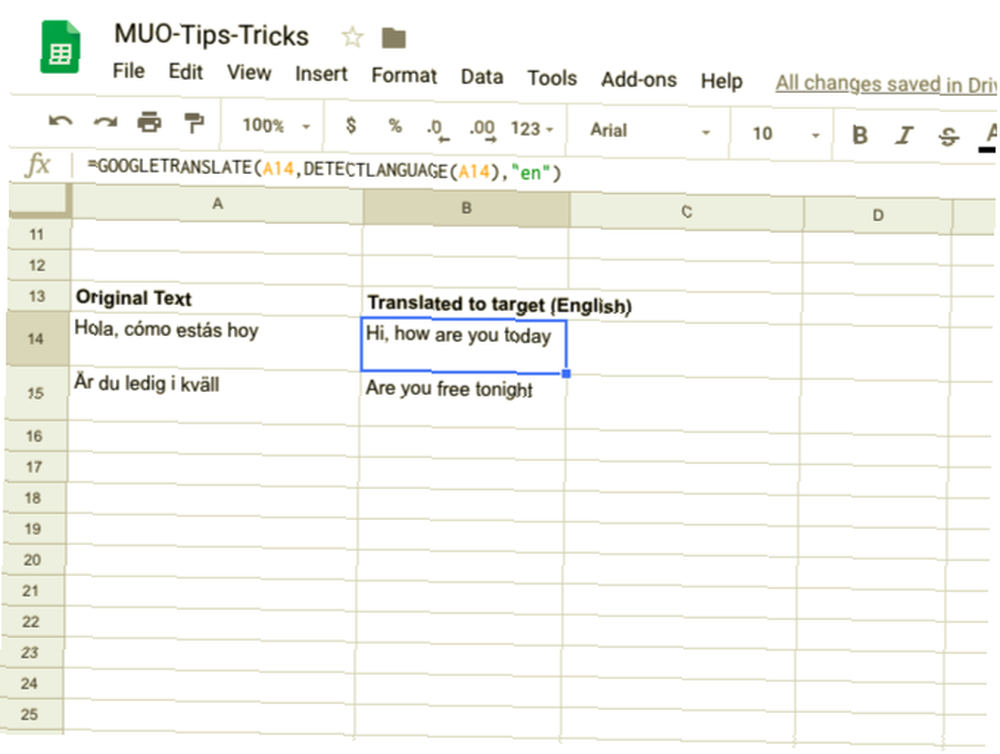
Pokud neznáte zdrojový jazyk, nabízí Google šikovný trik. V syntaxi výše nahraďte “zdrojový jazyk” s “ROZPOZNAT JAZYK” a Tabulky automaticky detekují zdrojový jazyk a přeloží buňku do jazyka podle vašeho výběru.
Použijte následující syntaxi:
= GOOGLETRANSLATE (A14, DETECTLANGUAGE (A14), "en")Součástí této syntaxe je jazyk v buňce “A14” je automaticky detekován a přeložen do “Cílový jazyk”(V tomto případě angličtina.) GOOGLE PŘEKLADAČ funkce v Tabulkách Google není funkcí pole, můžete jednoduše přetáhnout výsledek a přeložit i jiné buňky.
5. Převeďte svá data Google Sheet na tepelnou mapu
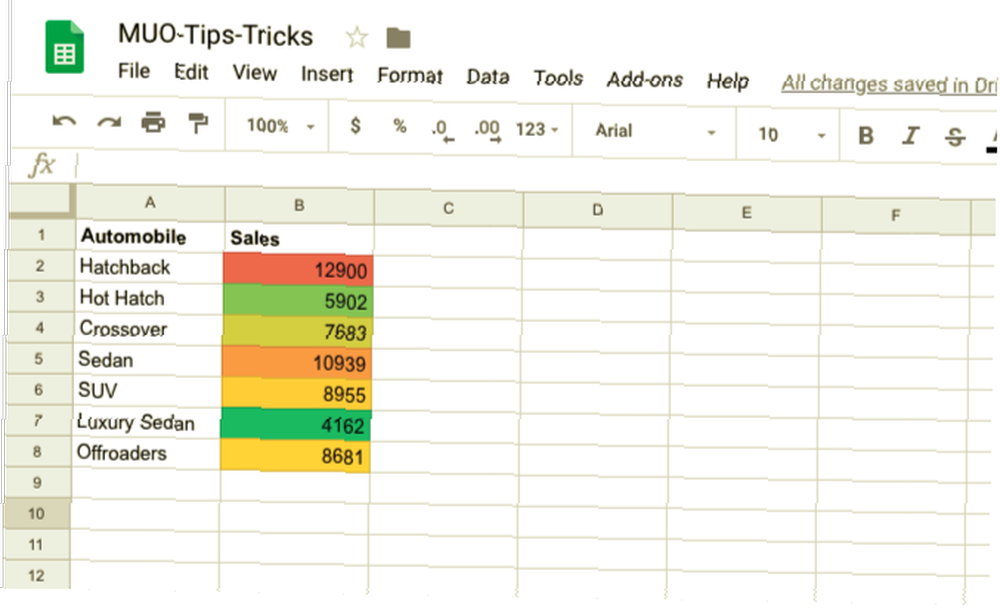
Tepelná mapa zahrnuje reprezentaci dat ve formě mapy, kde jsou hodnoty dat reprezentovány jako barvy. Tepelné mapy jsou zvláště populární ve vědeckých studiích, když se shromažďuje velké množství dat a vědci vytvářejí tepelnou mapu, která identifikuje trendy a vzorce.
Díky schopnosti podmíněného formátování můžete v Tabulkách Google snadno vytvořit tepelnou mapu. Podle následujících pokynů vytvořte z vašich dat tepelnou mapu
- Vyberte data v tabulce Google
- Zamiřte na Formát> Podmíněné formátování
- Vyberte barvy pro Minpoint, Midpoint, a Maxpoint na panelu pravidel Podmíněného formátu
- Namapujte svůj Midpoint do procenta
Poznámka: Panel Podmíněné formátování Tabulek Google vám také umožní nastavit minimální nebo maximální hodnoty. Po dokončení se mapa tepla rozšíří na hodnoty, které přesahují minimum, zatímco ty, které jsou pod minimem, budou sdílet stejný odstín barvy.
6. Importujte HTML z webových stránek do Tabulek Google
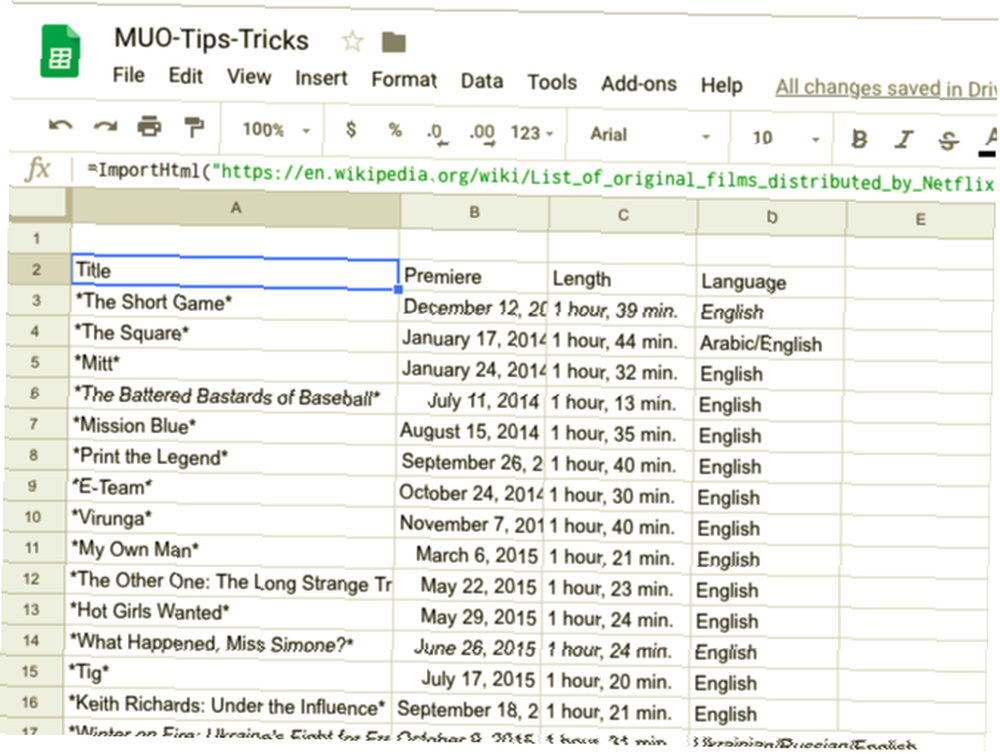
Kopírování vložených webových dat do Tabulek Google není zcela intuitivní a snadné. Existuje vysoká šance, že by to nakonec mohlo být chaotický poměr, zejména pokud je soubor dat velký. Tabulky Google vám naštěstí umožňují škrábat webové stránky Jak vytvořit základní webový prohledávač pro vytažení informací z webu Jak vytvořit základní webový prohledávač pro vytažení informací z webu Už jste někdy chtěli zachytit informace z webové stránky? Můžete napsat prolézací modul pro procházení webu a extrahovat přesně to, co potřebujete. a tedy importovat data automaticky. Nejlepší na tom je, že k tomu nemusíte být kodér.
Podívejme se, jak webová škrabka Tabule Google funguje s živým příkladem.
Pro demonstraci se podívejme na stránku Wikipedie. Tato konkrétní stránka má název “Seznam originálních filmů distribuovaných společností Netflix” a obsahuje více tabulek napříč různými kategoriemi. Zajímá mě sekce Dokumenty. Pro vyřazení webové stránky použijte syntaxi ImportHTML.
Použijte následující syntaxi:
= IMPORTHTML (URL, dotaz, index)Adresa URL v této syntaxi odpovídá této adrese webové stránky:
“https://en.wikipedia.org/wiki/List_of_original_films_distributed_by_Netflix” v našem případě.
Dotaz je část, ve které uvedete položku, kterou chcete importovat, v našem případě prvek importu v tabulce. Jak jste si již možná všimli, stránka Wikipedia obsahuje více tabulek. Tento argument se nazýval index je způsob určení tabulky, kterou chcete importovat.
V tomto případě je to tabulka 4. Nakonec syntaxe zní následovně:
= IMPORTHTML ("https://en.wikipedia.org/wiki/List_of_original_films_distributed_by_Netflix", "table", 4)Hle, hle! Tabulek Google automaticky načte tabulku ze stránky Wikipedia a formátování se také nezkomprimuje.
Pracujte s Tabulkami Google každý den
Tabulek Google je vlastní vesmír. On-line webové nástroje nabízejí řadu funkcí, které lze využít k usnadnění vašeho života. Nejde jen o produktivitu, protože se také zlepší kvalita vašich dat.
A aby se to všechno stalo, nemusíte být počítačový geek. Já osobně připravuji Tabulky Google pomocí různých šablon. Vyzkoušejte Tabulky Google pro automatické odesílání faktury každý měsíc Jak automaticky odesílat měsíční faktury z listů Google Jak automaticky odesílat měsíční faktury z listů Google Pravidelně zapomínáte odesílat faktury? Zde je návod, jak automatizovat proces pomocí skriptu Google nebo dokonce pomocí makra. nebo jen automatizace opakujících se úkolů Jak automatizovat opakující se úkoly v listech Google s makry Jak automatizovat opakující se úkoly v listech Google s makry Makra jsou konečně k dispozici uživatelům listů Google. K automatizaci opakujících se úkolů v dokumentech a tabulkách nepotřebujete žádné know-how kódování. . Možnosti jsou nekonečné.











